Dell PowerVault: Atualização do array de discos do PowerVault MD32xx–MD36xx
Summary: Como atualizar o firmware no PowerVault MD
This article applies to
This article does not apply to
This article is not tied to any specific product.
Not all product versions are identified in this article.
Symptoms
 Nota: Este artigo faz parte da biblioteca de conhecimento do Dell PowerVault, disponível aqui
Nota: Este artigo faz parte da biblioteca de conhecimento do Dell PowerVault, disponível aqui
Advertência: Esta atualização exigirá um desligamento da produção do array se os testes de redundância não forem efetuados ou não forem bem-sucedidos.
Como medida de precaução, é recomendável que você tenha um backup completo dos dados presentes no array.
Como medida de precaução, é recomendável que você tenha um backup completo dos dados presentes no array.
Este tutorial explica como atualizar o firmware de um Dell PowerVault MD32xx ou MD36xx.
Se os servidores conectados a esse array estiverem no sistema operacional Microsoft Windows, considere atualizar os drivers MPIO (DSM).
Requisitos
- Versão mais recente do MDSS (para gerenciar o MD32XX ou o MD36XX)
- Versão mais recente do firmware do controlador.
- O estado da array deve ser "optimal" no software de gerenciamento.
- Ambas as portas de gerenciamento devem responder corretamente ao ping.
Procedimento de atualização
1) Desinstale o software MDSM atualmente instalado.
2) Instale a versão mais recente do MDSM em um desktop, que possa acessar a porta de gerenciamento do array.
3) Desative a produção desvinculando as LUNs dos servidores ou desligando os servidores que têm acesso às LUNs do array.
4) Limpe o registro de eventos no MDSM
- Vá até o menu da barra cinza, na parte superior da tela, e clique em: "Monitor -> Reports -> Event log e, em seguida, clique em "Clear All"

Figura 1: Onde encontrar o Registro de eventos no MDSM

Figura 2: O Registro de eventos
Atualização do firmware do controlador
Importante:
Se a versão do controlador for 07.70.xx.xx ou 07.75.xx.xx, a versão mais recente não estará acessível.
Como primeira etapa, será necessário instalar a versão intermediária 07.75.28.60 e, em seguida, será possível instalar sua versão.
Este é o procedimento a ser seguido nesse caso:
1) Volte para a versão de firmware 07.75.28.60.
O arquivo de atualização é chamado Bridge_firmware_07_75_28_60.dlp e está no arquivo MD3xxxf_MD3xxxf_Firmware_Package_07_8X_XX_XX.zip.
Após a instalação desta versão, instale a versão mais recente seguindo este tutorial:
Na barra cinza na parte superior da tela, clique em: Upgrade-> RAID Controller Module Firmware -> Upgrade
- A seguinte mensagem de aviso será exibida:
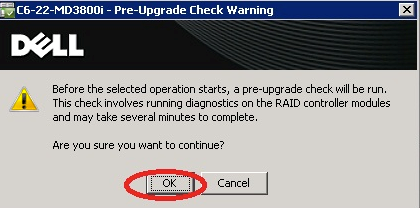
Figura 3: Aviso de verificação de pré-upgrade
Clique em "OK".
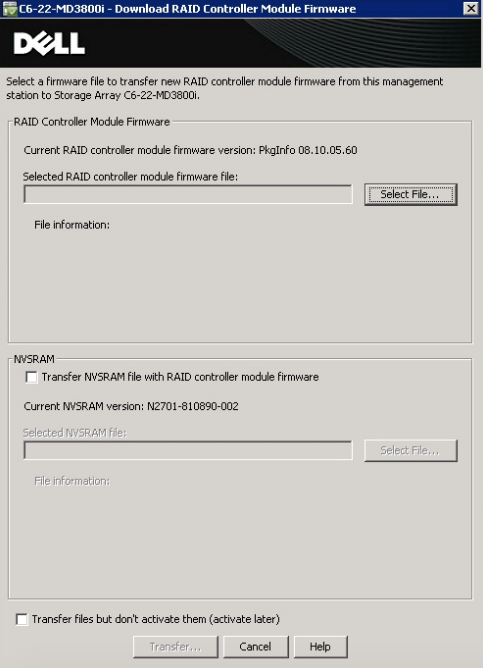
Figura 4: Tela de seleção de atualização de firmware
Atualize para o firmware mais recente
Na imagem acima, selecione o arquivo RAID_Controller_firmware_07_8X_XX_XX.dlp para atualizar o controlador RAID.
Para a atualização do NVSRAM, selecione o arquivo MD3xxxf_NVSRAM_N26X0-780890-001.dlp.
Notas:
Não verifique a transferência adiada, a menos que você queira atualizá-la em uma fase posterior.
O processo pode durar até 30 minutos.
O MDSM corre o risco de perder acesso ao gerenciamento do array. Isso é algo normal; ele encontrará acesso ao array assim que os controladores finalizarem sua rotina de início.
Notas:
 Não verifique a transferência adiada, a menos que você queira atualizá-la posteriormente.
Não verifique a transferência adiada, a menos que você queira atualizá-la posteriormente. O processo pode levar até 30 minutos.
O processo pode levar até 30 minutos. O MDSM corre o risco de perder o acesso ao gerenciamento do array. Isso é algo normal; ele encontrará o acesso ao array assim que os controladores finalizarem sua rotina de início.
O MDSM corre o risco de perder o acesso ao gerenciamento do array. Isso é algo normal; ele encontrará o acesso ao array assim que os controladores finalizarem sua rotina de início.
Cause
-
Resolution
-
Affected Products
PowerVault MD3200, PowerVault MD3200i, PowerVault MD3220, PowerVault MD3220i, PowerVault MD3260, PowerVault MD3260i, PowerVault MD3600F, PowerVault MD3600i, PowerVault MD3620F, PowerVault MD3620i, PowerVault MD3660f, PowerVault MD3660iArticle Properties
Article Number: 000136967
Article Type: Solution
Last Modified: 04 Oct 2021
Version: 5
Find answers to your questions from other Dell users
Support Services
Check if your device is covered by Support Services.